- 软件介绍
DashNote Mac版是一款Mac OS平台上的可以自由调整大小的Mac便条纸笔记,这是一款好用的便条纸软件,比起Mac系统自带的便条纸更加强大。DashNote Mac版是一款Mac OS平台上 Simplenote 的 Widget 客户端,DashNote Mac版可于 Dashboard 快速进入Simplenote 账户,并进行编辑及同步。软件功能强大,操作简单。欢迎来9553免费的下载应用
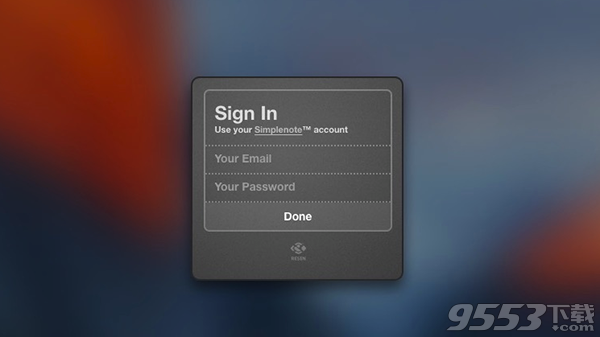
软件特色
之前,只要任何需要用文字记东西的时刻我都是用Evernote,但当我需要记「小东西」的时候,我则会使用Dashboard里的便条纸,因为四指滑过去很方便,例如:待办事项、文章灵感,甚至是一堆常用的网址、帐号、密码。
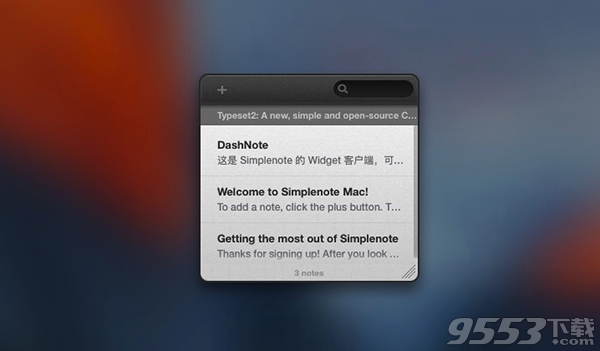
但Mac OS X内置的便条纸(Stickies)我觉得不是很好用,原因有三:
1.版面大小不能调整
2.行距太窄,不利阅读
3.不能「上一步」(Command + Z)
这个时候,建议你可以改用DashNote!它不但能够自己调整便条纸大小,整体版面也非常简洁,当不小心误删东西时也能回到上一步。
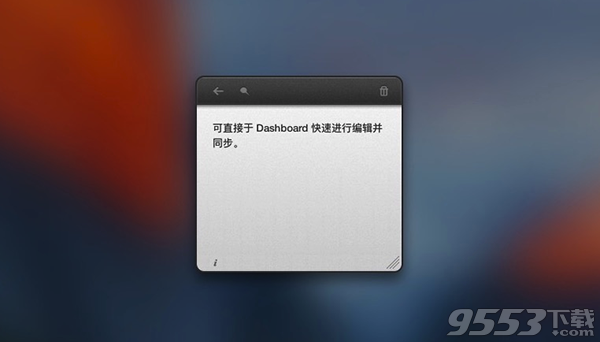
使用教學
1. 安裝:如果你是使用 Safari,那麼下載後 Widget 會自動安裝。如果是使用 Chrome 等瀏覽器,下載後請解壓縮 DashNote.zip,點選 DashNote.wdgt,按「安裝」即可。
2. 新增到 Dashboard:請到 Dashboard 頁面(MacBook 預設是四指向右滑動),點選左下角「+」,再點 DashNote Icon。
在 Dashboard 中的 DashNote 圖示
3. 註冊帳號:請點選「Use your Simplenote account」文字
4. 在註冊帳號的網頁,點選右方綠色按鈕「Create an account」,並輸入信箱(Email)、密碼(Password)及再一次密碼確認(Confirm Password),最後再按「Create my account」。
5. 接著,只要看到記事本畫面就代表註冊成功了,
6. 返回 Dashboard 的 DashNote,輸入 email 和密碼。
7. 然後點左上角「+」就可以新增便條紙囉!按住 DashNote 右下角,可以自由縮放大小(你要填滿整個螢幕也可以啦…)
8. 如果要新增多個 DashNote 便條紙,只要再去 Dashboard 畫面按「+」號,選擇 DashNote,就能一直新增。
其他版本
- PC版

VovSoft Sticky Notes v5.7 中文破解版
类型:桌面工具
大小:4.93MB
版本:v5.7 中文破解版
本类排行
-

Cleanmymac Mac版中文破解版 v3.9.1中文破解版
-

紫罗兰永恒花园壁纸高清无水印Mac版 v1.0
-

macOS High Sierra 10.13正式版 v10.13.1
-

ios11壁纸原生概念壁纸高清Mac版 v1.0
-

Autodesk AutoCAD for Mac v1.0
-

Parallels Desktop for Mac(虚拟机) v12破解版
-

VMware Fusion Pro 10 Mac破解版 v10.0.0
-

腾讯手游模拟器Mac版 v1.0
-

Paragon NTFS for Mac 15 破解版 v15.0.911
-

火影忍者博人传日向花火长大后高清壁纸Mac版 v1.0